在Gmail中设置自定义域名的电子邮件别名
Gmail允许使用别名发送电子邮件,这意味着可以代表在GoDaddy或Google Domains等注册商设置的自定义域名发送Gmail。
以下是设置别名以发送电子邮件的详细逐步说明,无需使用任何额外的第三方服务。
设置应用程序
启用别名的第一步是设置两步验证和应用程序密码。
转到Google帐户。
{ width=250 }
选择安全选项卡并启用2步验证选项。按照指南设置设置。
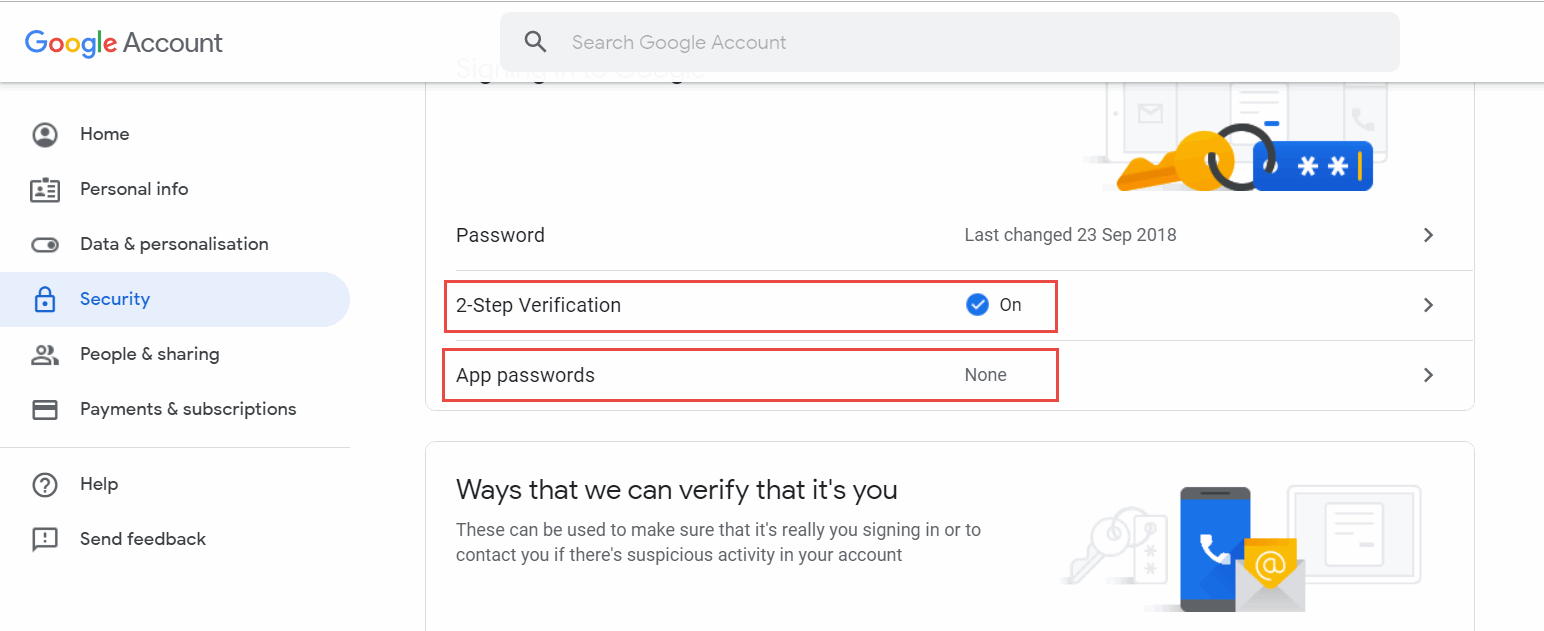
完成后,选择应用程序密码选项以创建新的应用程序。从选择应用程序下拉框中选择其他(自定义名称)选项。
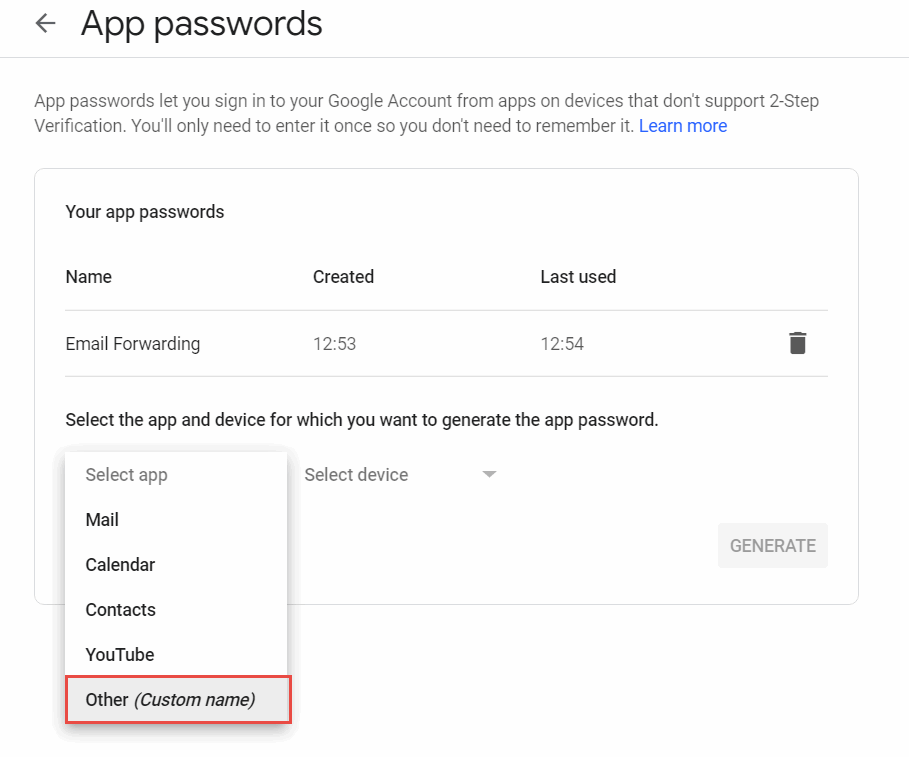 { width=350 }
{ width=350 }
点击生成按钮。结果会为该应用程序生成密码。复制此密码,因为它将在下一步中使用。
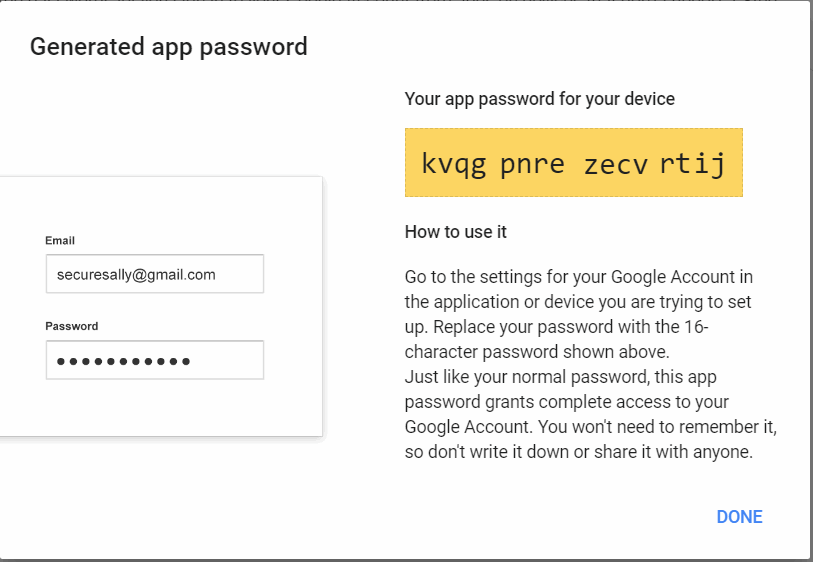 { width=350 }
{ width=350 }
设置电子邮件别名
打开电子邮件页面,并从下拉菜单中选择设置命令。
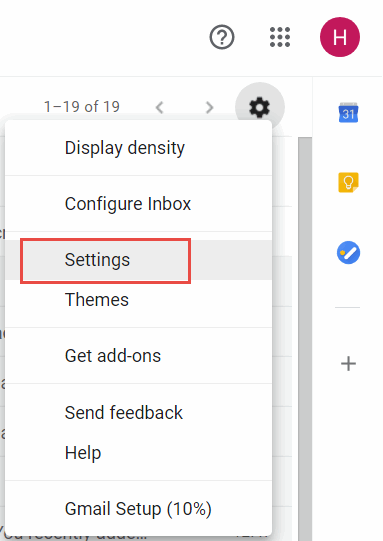 { width=350 }
{ width=350 }
激活帐户和导入选项卡。
找到发送邮件作为部分,然后点击添加另一个电子邮件地址链接。
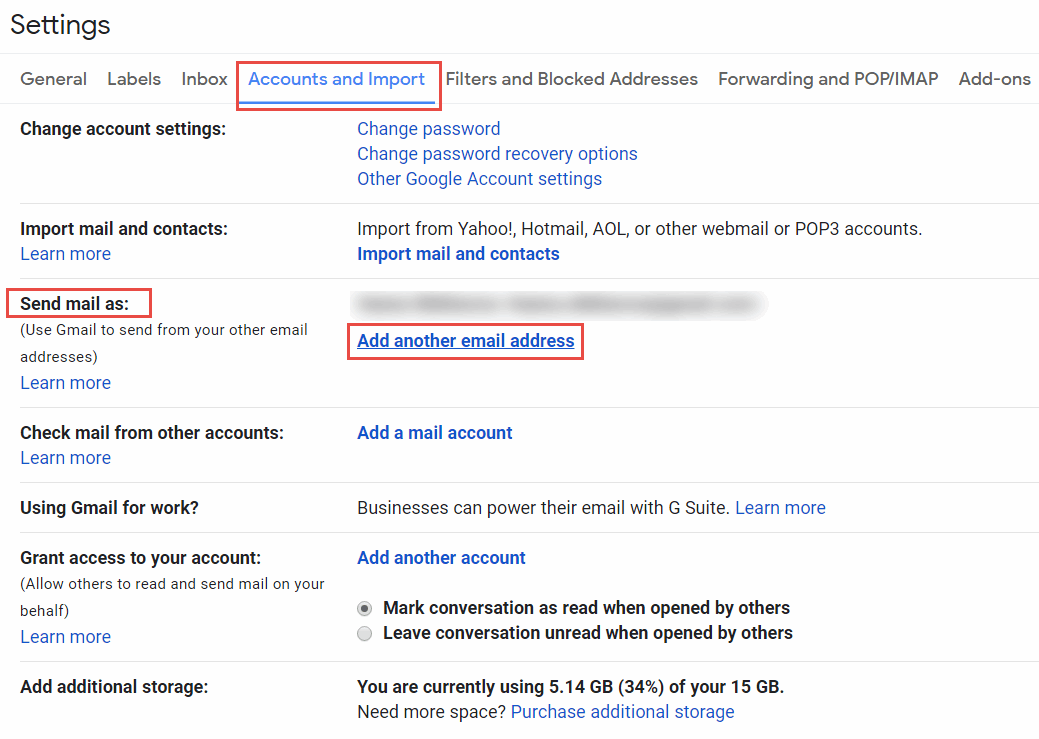
指定有关其他电子邮件的信息(即您要为其创建别名的电子邮件)。
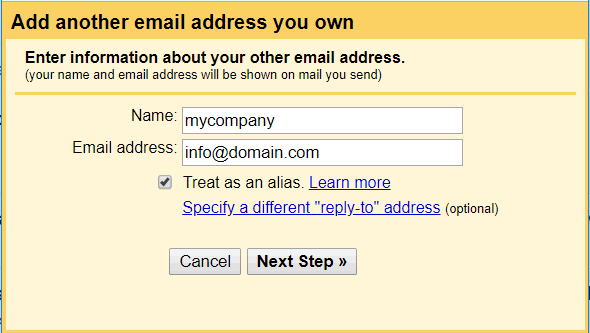 { width=450 }
{ width=450 }
配置SMTP服务器。将SMTP服务器的值设置为smtp.gmail.com。用户名是您的Gmail用户名(不是自定义域名,即当前登录到Gmail的用户)。密码是在上一步中生成的应用程序密码(不是Gmail密码)。
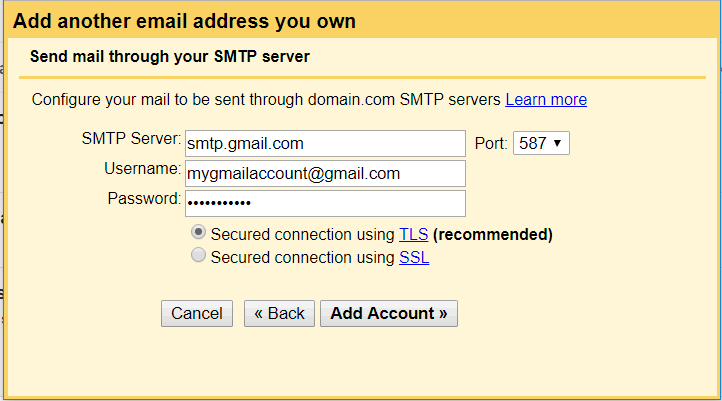 { width=450 }
{ width=450 }
作为可选步骤,将创建的别名设置为默认选项,这样电子邮件将默认使用别名发送。
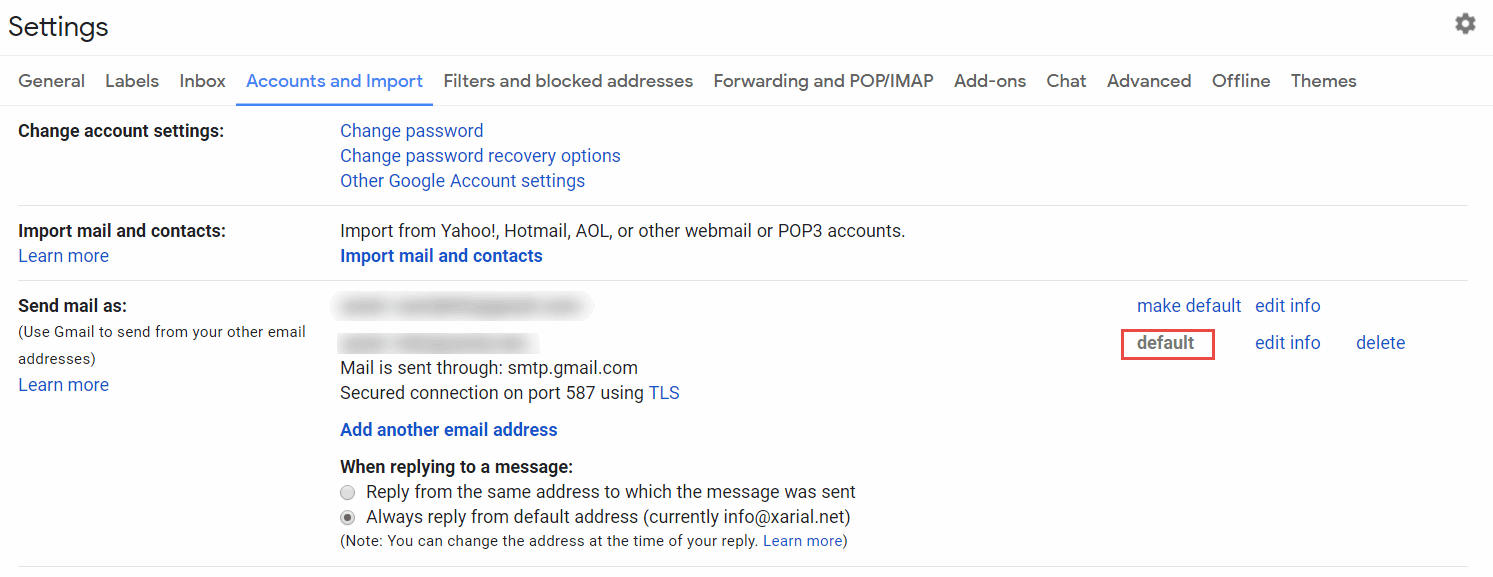
现在,您可以使用别名发送电子邮件,接收者将看到自定义域名的电子邮件,而不是@gmail.com的电子邮件。